Vous pouvez importer une grande liste de contacts dans votre base de données à l'aide de l'outil d'importation de contacts dans le centre de messages.
Comment importer des contacts?
Ouvrez le centre de messages et allez dans le menu "Contacts" sur le côté gauche. Vous verrez un aperçu de tous les contacts. Cliquez sur le bouton "Importation de contacts" dans le coin supérieur droit.
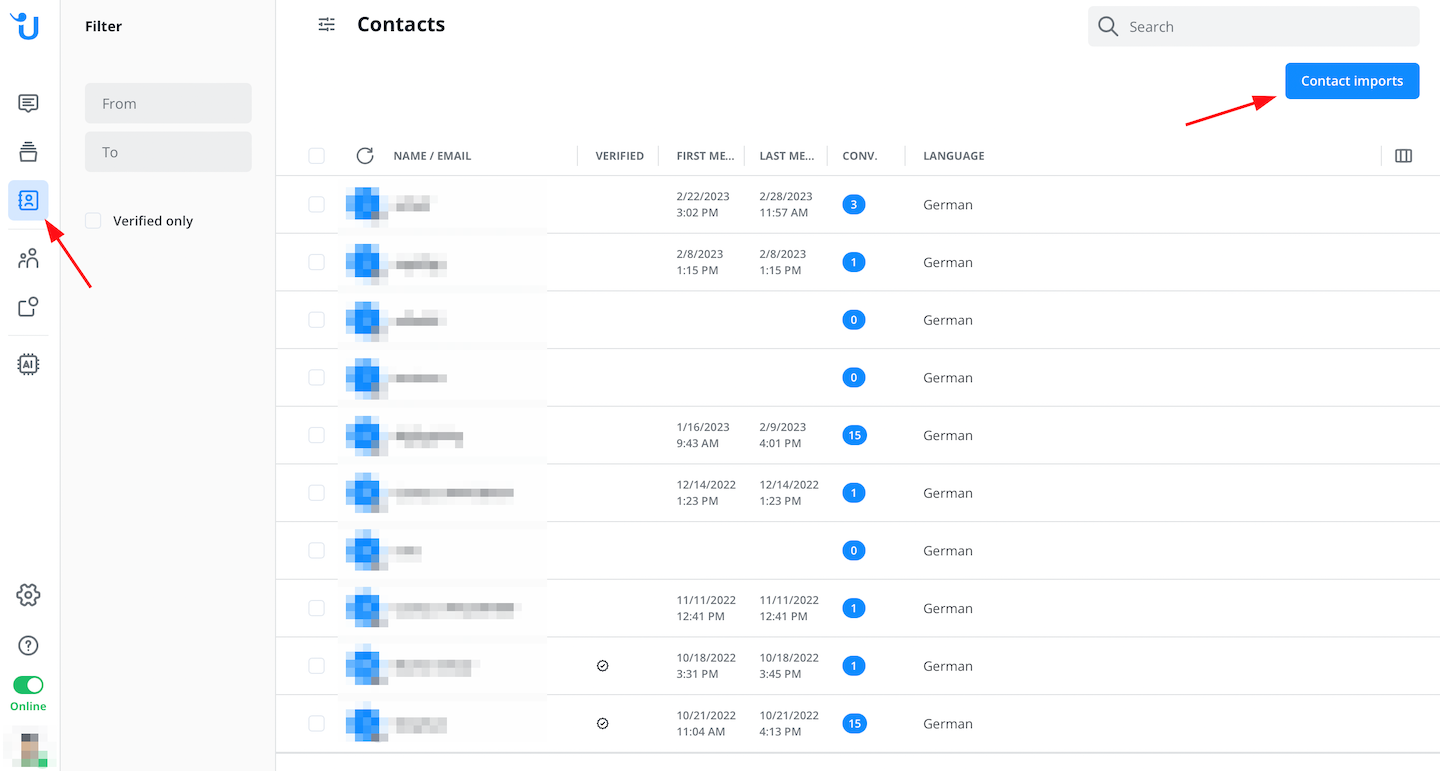
Cliquez sur "+Nouvelle importation de contacts" pour commencer.
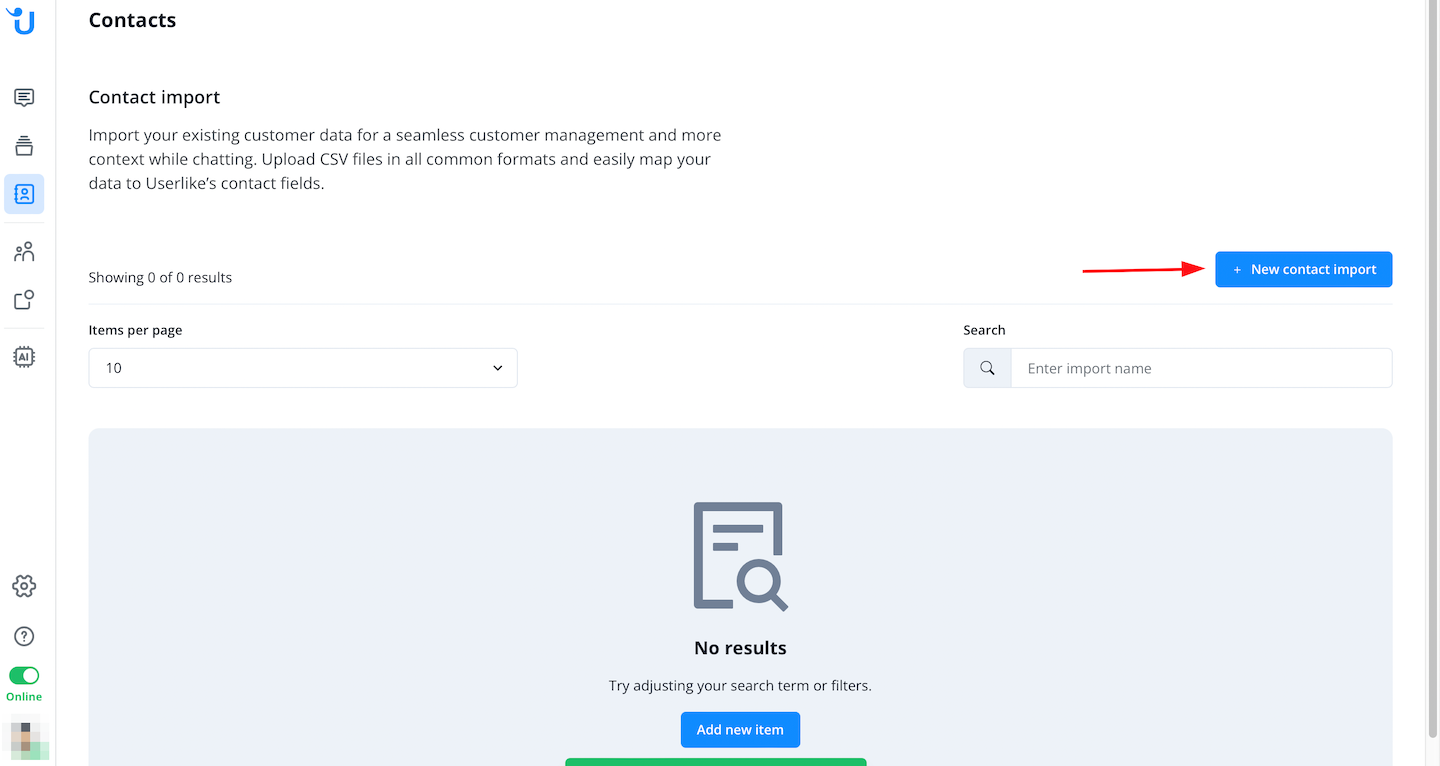
Choisissez un fichier CSV à télécharger et ajoutez une description.
- Maximum file size: 10MB
- Maximum number of rows in CSV: 20,000
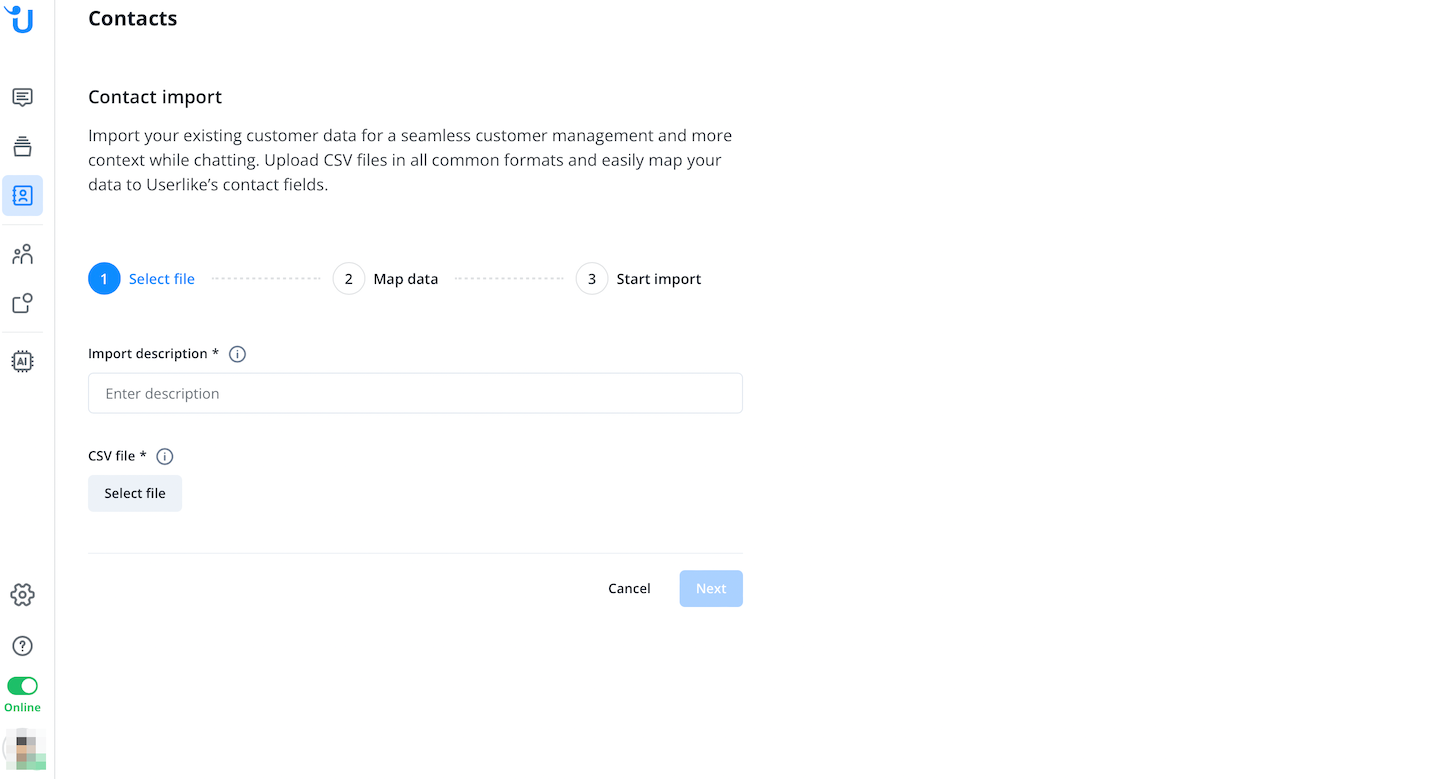
À l'étape suivante, vous pouvez assigner des en-têtes CSV aux champs de données Userlike et choisir un identifiant unique qui vous permet de mettre à jour les contacts existants à l'étape suivante.
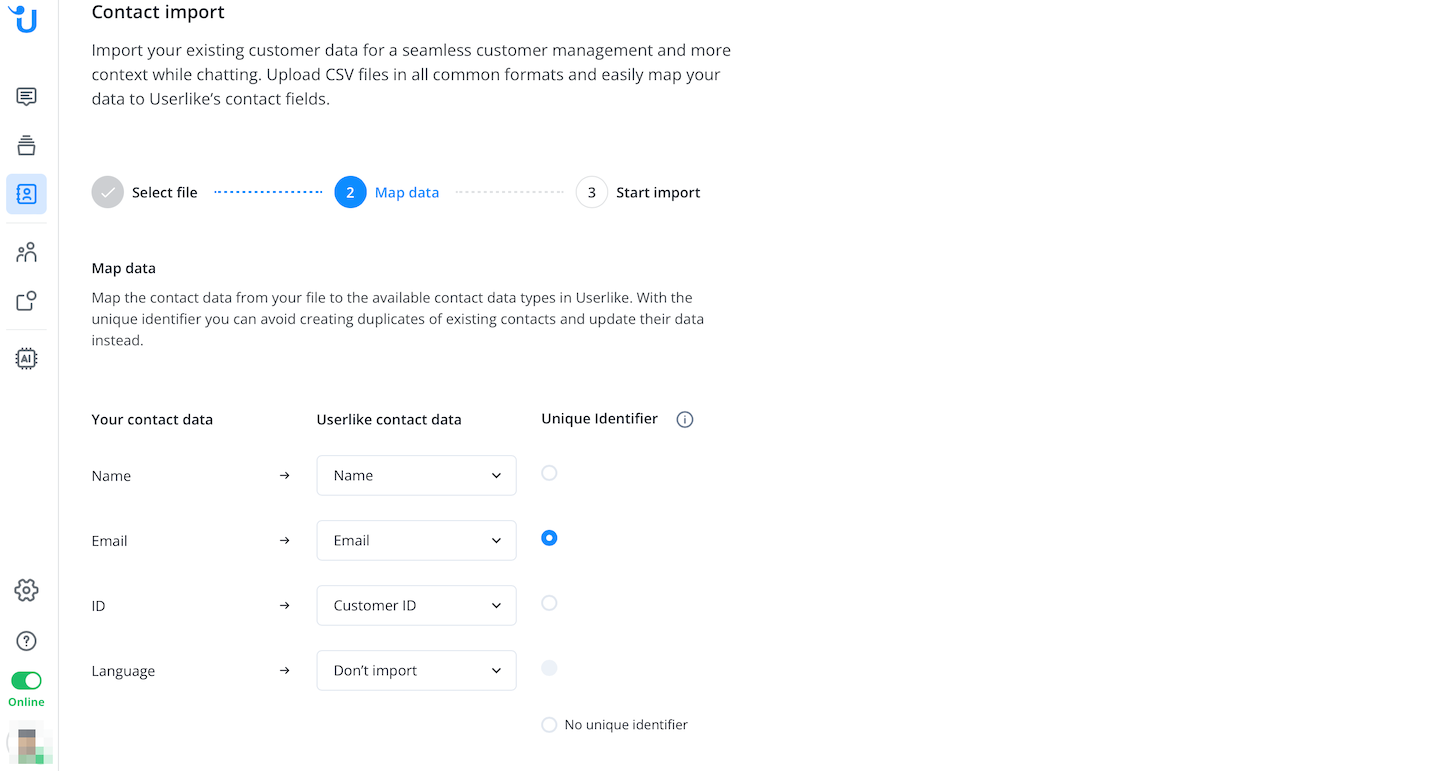
Lors de l'attribution, notez que différents champs nécessitent différents formats. Dans notre exemple ci-dessus, l'attribution du champ "Nom" au champ "ID Client" de Userlike n'est pas possible car il ne nécessite que des chiffres tandis que le champ "Nom" peut également contenir des lettres.
À l'étape suivante, sélectionnez si vous souhaitez ajouter uniquement de nouveaux contacts, mettre à jour uniquement des contacts existants ou mettre à jour des contacts existants et en ajouter de nouveaux. Pour les deux options qui offrent la mise à jour des contacts existants, vous devez avoir sélectionné un identifiant unique à l'étape précédente.
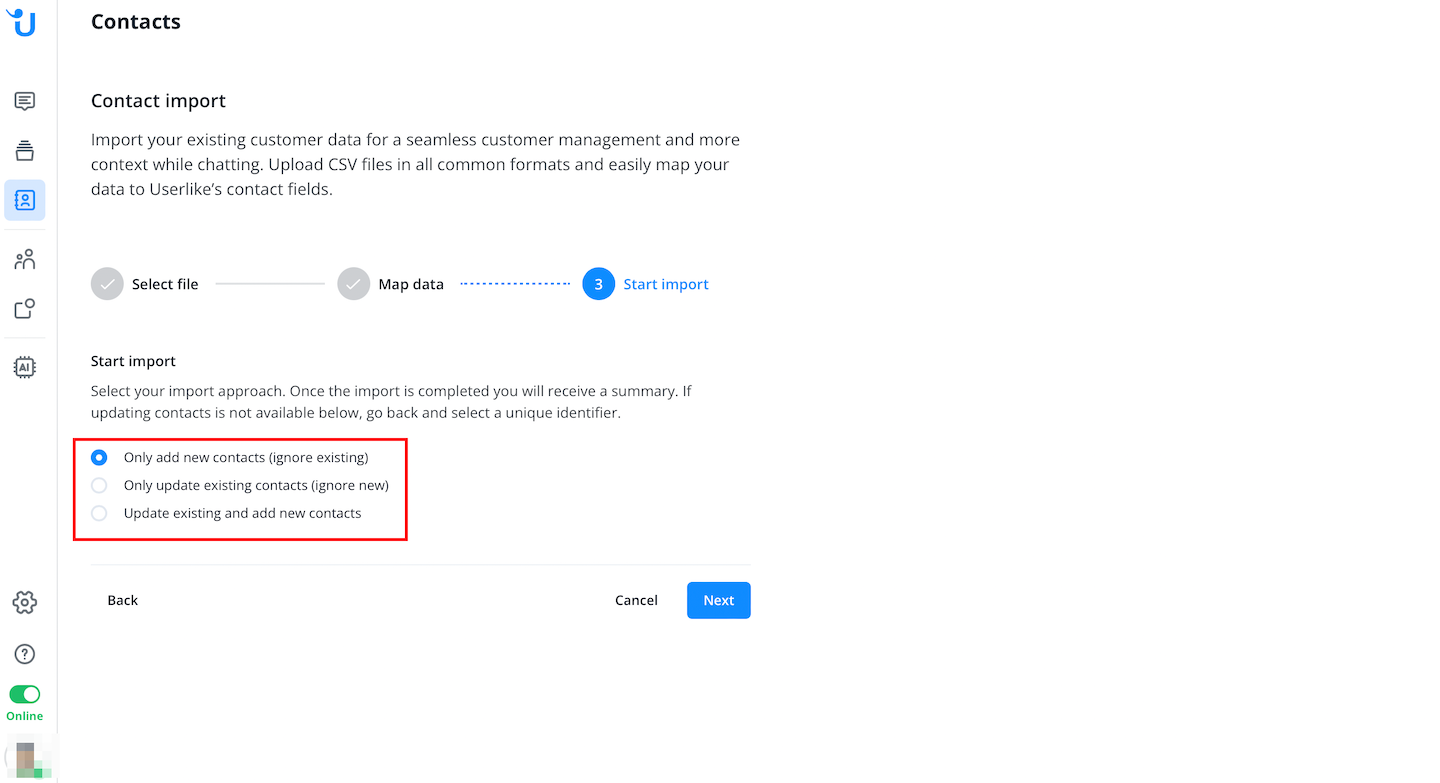
À la dernière étape, vous pouvez commencer l'importation maintenant ou l'enregistrer pour plus tard.
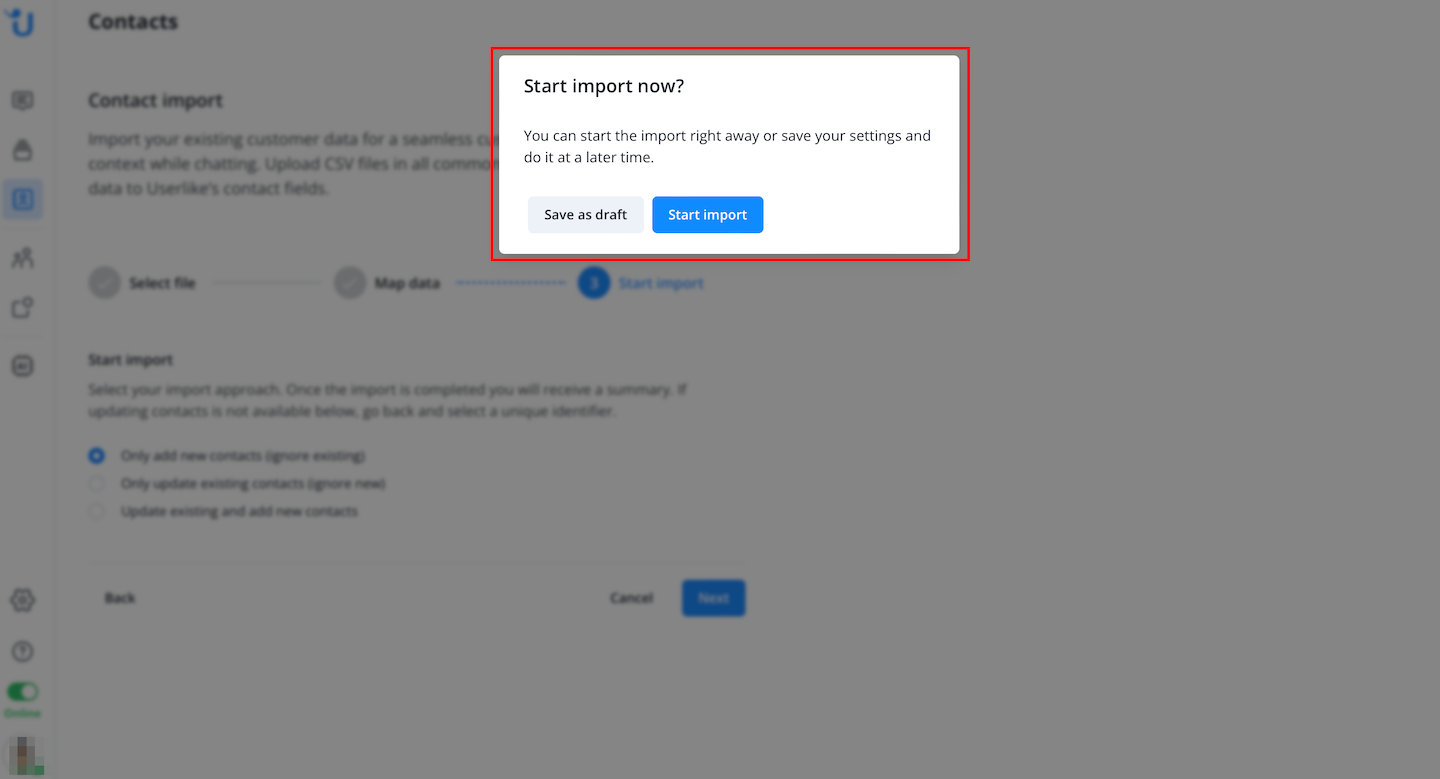
L'importation est ensuite mise en file d'attente et prend peu de temps pour être téléchargée. Une fois l'importation terminée, son statut change.
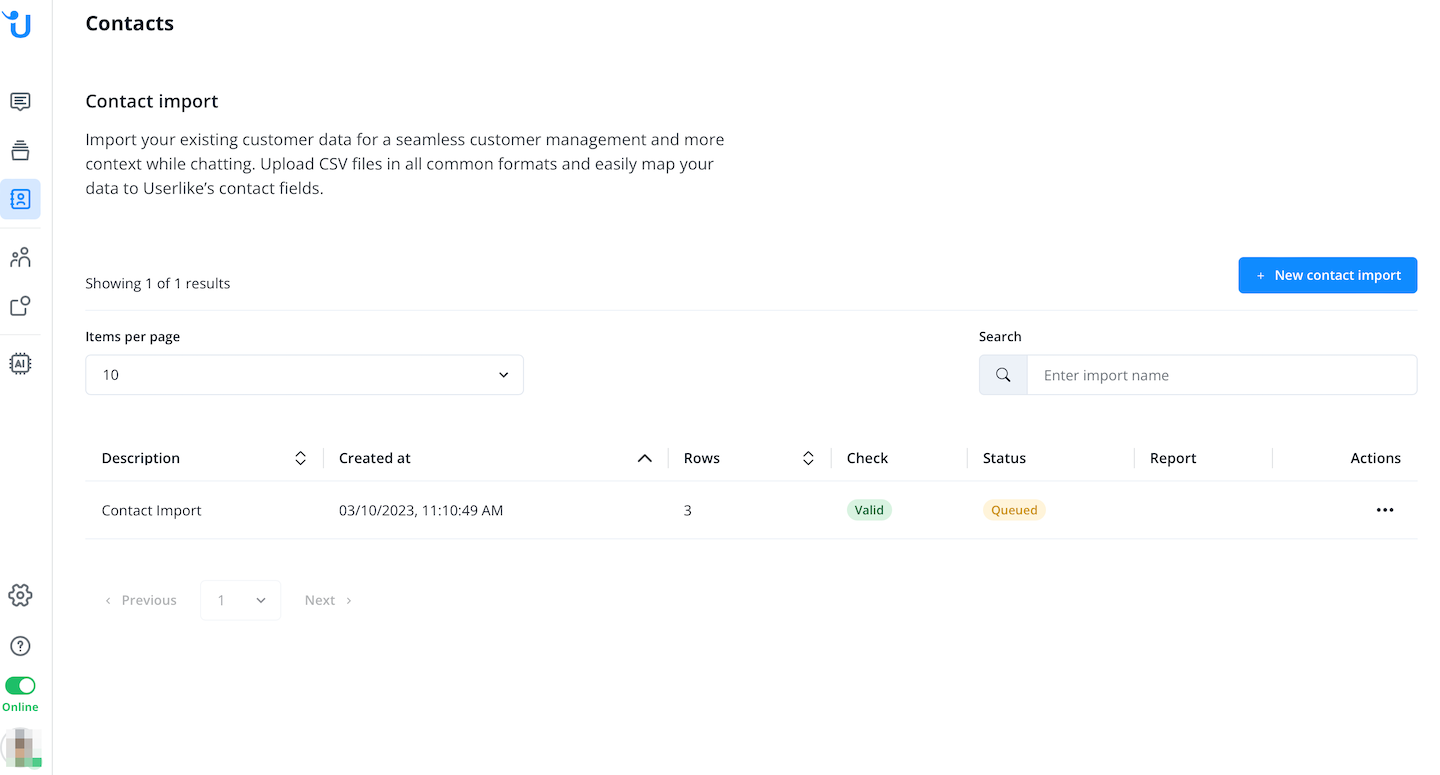
Rapports
Après l'importation, vous pouvez ouvrir un rapport et recevoir un aperçu contextuel. Cela montre combien de contacts ont été importés / sautés / mis à jour / s'il y avait des erreurs.
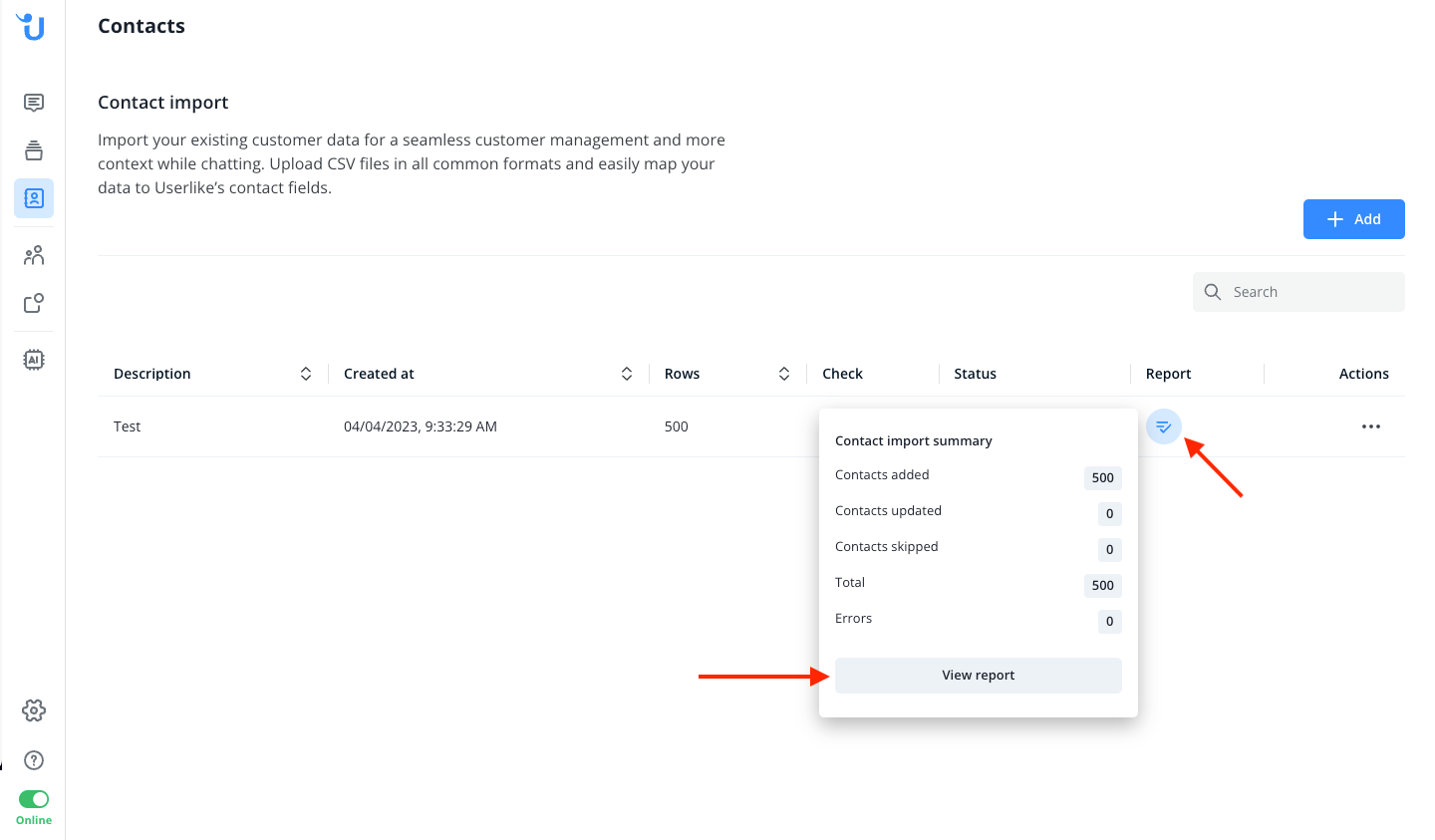
Si vous cliquez ensuite sur "Voir le rapport", vous recevrez le rapport complet dans une nouvelle fenêtre.
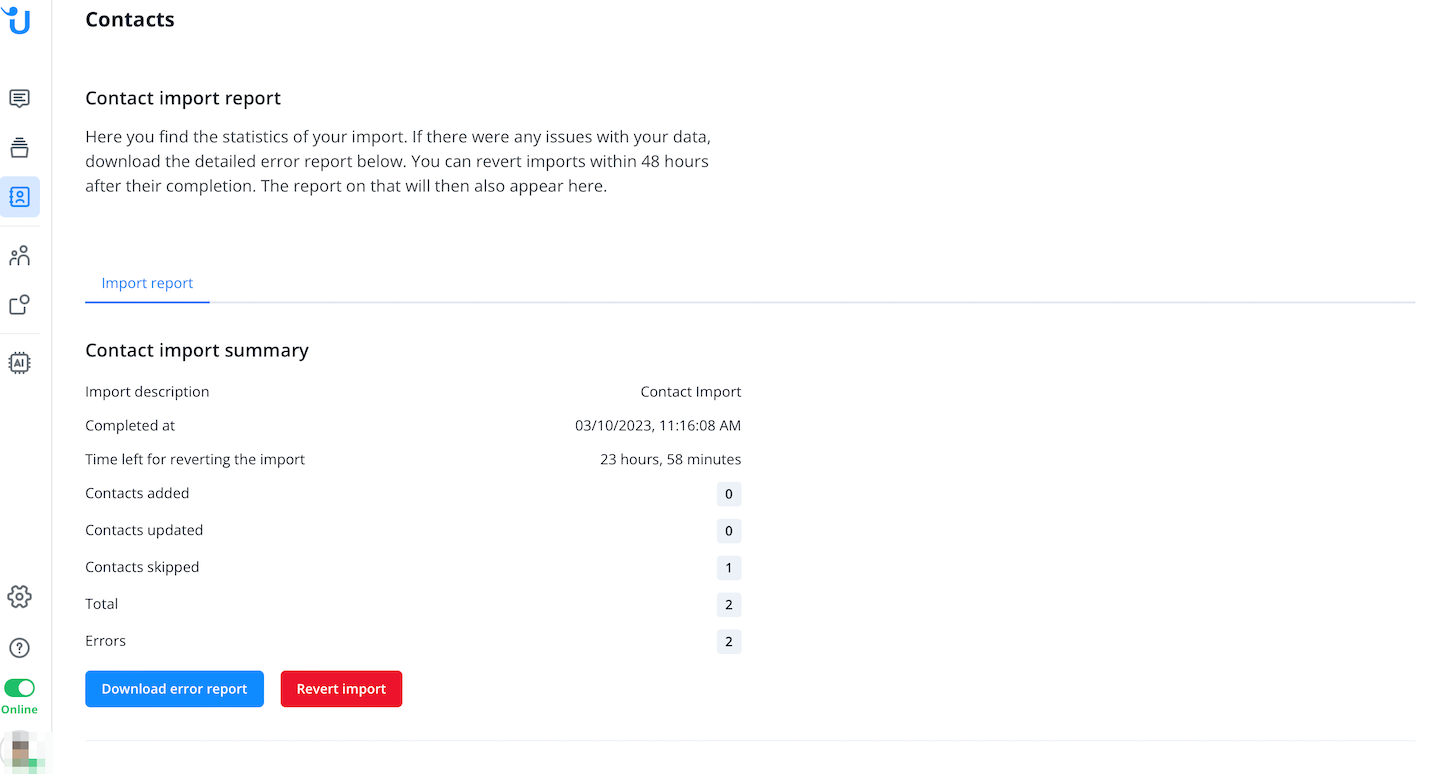
En cas d'erreurs, le statut est mis à jour en conséquence.
Réversion
Vous avez 24 heures pour annuler une importation avant qu'elle ne soit terminée.
Lorsque vous annulez une importation, le statut redevient "en cours". Veuillez noter que pendant ce processus, aucune autre importation n'est possible.
Qu'est-ce qu'un identifiant unique?
L'identifiant unique est le champ de données que nous utilisons pour faire correspondre les contacts de votre fichier avec les contacts existants dans Userlike. Cela vous permet de mettre à jour les données restantes des contacts existants ou d'exclure ces contacts de l'importation. De cette façon, aucune nouvelle entrée (potentiellement en double) n'est créée.
Vous pouvez utiliser un nom, une adresse e-mail, un numéro de téléphone, un numéro de téléphone portable, un identifiant client et un nom de société comme identifiant unique.
Formats de champs
Le format attendu pour chaque champ dépend de la colonne CSV spécifique à laquelle vous l'affectez :
Nom : Jusqu'à 162 caractères, n'importe quelle valeur.
Email : Adresse email valide jusqu'à 100 caractères.
Numéro de téléphone & Numéro de mobile : Numéro de téléphone/mobile valide au format international. Doit commencer par un signe "+". Par exemple, +4912345678910.
Ville & Rue : Jusqu'à 100 caractères, n'importe quelle valeur.
Pays : Utilisez un code de pays ISO 3166-2. Par exemple, "FR".
Langue : Les langues suivantes sont acceptées :
- bulgare, chinois, tchèque, danois, néerlandais, anglais, estonien, finnois, français, allemand, grec, hongrois, italien, letton, lituanien, norvégien, polonais, portugais, roumain, russe, slovaque, slovène, espagnol, suédois, turc
Salutation : L'une des suivantes :
- mr, mme, dr, prof.
Genre : L'un des suivants :
- masculin, féminin, divers.
ID client, Entreprise, Champ personnalisé de texte : Jusqu'à 255 caractères, n'importe quelle valeur.
Champ personnalisé numérique : Valeurs numériques avec un
. pour indiquer les décimales.Champ personnalisé de sélection : Soit des étiquettes d'options non traduites ou des IDs d'options.
Champ personnalisé multi-sélection : Plusieurs étiquettes d'options non traduites ou IDs d'options séparées par une
,.Imports for campaigns
Ensure you've obtained consent (opt-in) from your customers before importing them as campaign subscribers.
You can only select to subscribe or unsubscribe all contacts in your CSV file. To do this, choose one or more Channels from the provided menu:
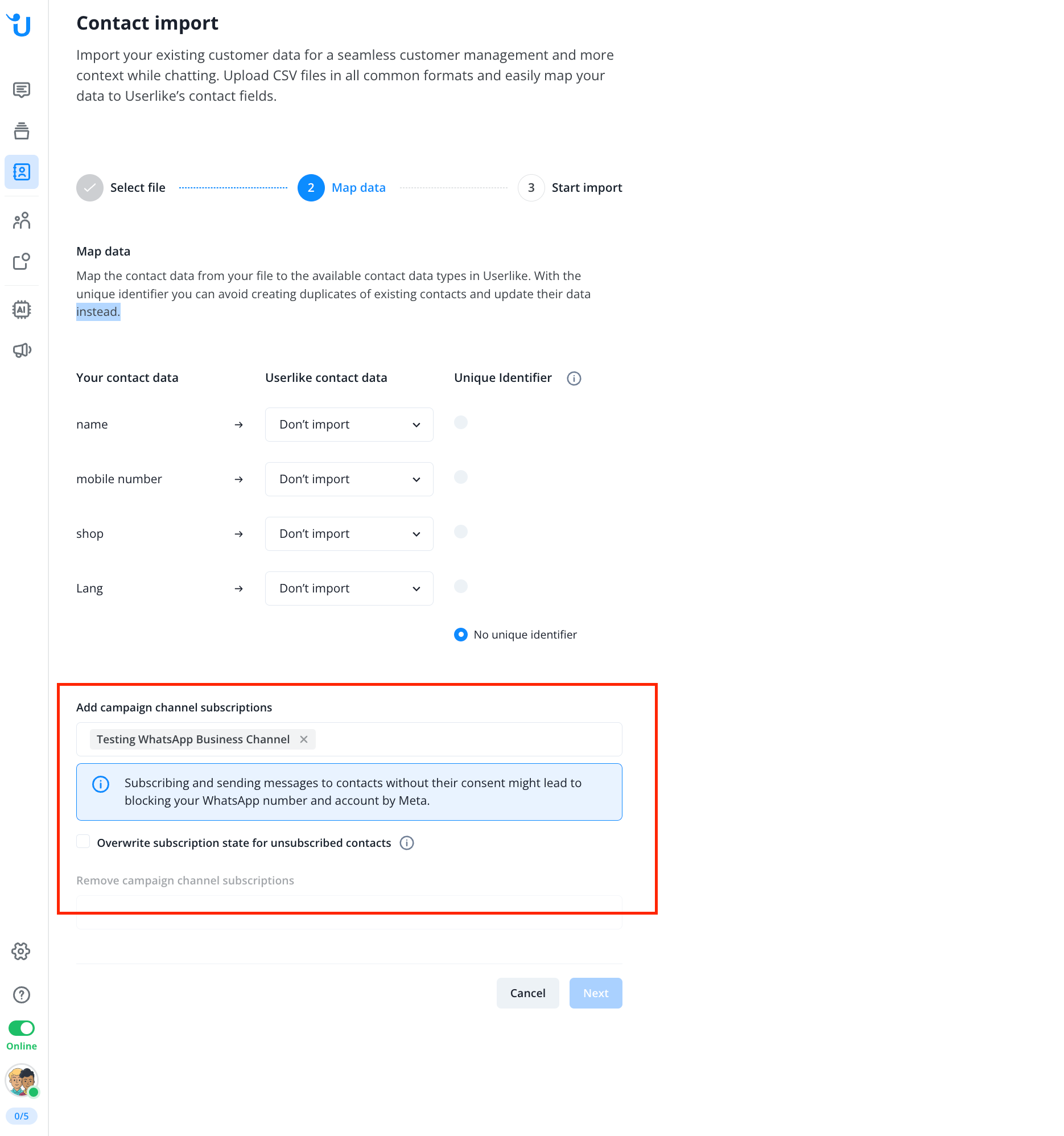
The Overwrite subscription state for unsubscribed contacts checkbox determines if contacts, who were unsubscribed at Userlike, will be re-subscribed if they appear in the CSV.
If you enable this setting, please make sure all changes to subscription states in Userlike are reflected in your CSV. E.g. if somebody sent a stop message after receiving a campaign, you should not subscribe them again with your import.
Read in English: https://docs.userlike.com/features/message-center/contact-import
